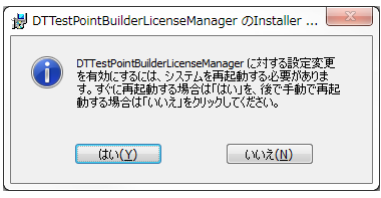チュートリアル
① ライセンスサーバのセットアップ
- DT10AEアプリ用の27000番~27009番のポートの2個を解放可能なこと。
⇒ ライセンスサーバー用に27000番~27009番のポートの内2個のポートを使用します。 - ソースコード構造解析エンジン用の9001番のポートを解放可能なこと。
⇒ ネットワーク上にファイアウォール等が導入されている場合、クライアントからライセンスサーバーへの接続が遮断されますので、UDPポート番号の9001の通信を許可する設定を行ってください。 - 再起動が可能なPCであること。
⇒ インストール終了後、PCを再起動させる必要があります。 - 以前にDTシリーズのDTLicenseManagerをご使用されている場合は、以下の手順でアンインストールしてください。
⇒ 1.「コントロールパネル」→「プログラムと機能」より、DTLicenseManagerをアンインストール
1.インストールディスクの「setup.exe」を実行します。
DTTestPointBuilderLicenseManagerセットアップを開始すると、「ユーザーアカウント制御」画面が表示されます。
発行元を確認して[はい]を選択します。
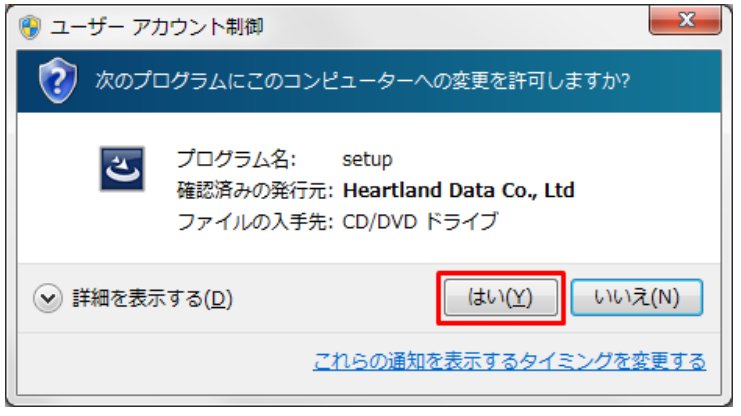
2.自動的にセットアップファイルの展開が行われます。
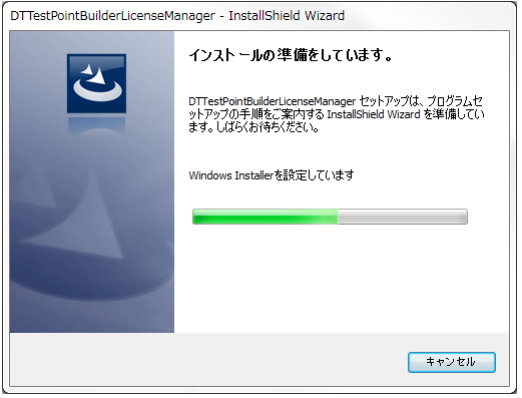
3.以下の画面が表示されたら、「次へ」をクリックします。
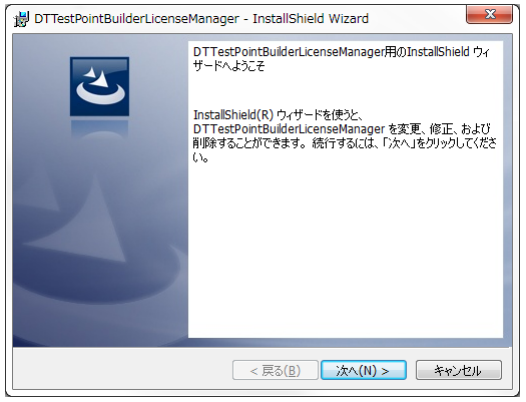
4.「インストール先のフォルダ」画面が表示されます。
デフォルトのインストール先は、『[Common Files Path]\HeartLandData』です。[Common Files Path]はマシンに依存します。
(起動 OS のドライブ名等)。指定フォルダを変更する場合、[変更]をクリックしてフォルダを指定してください。
インストール先を設定したら、[次へ]をクリックします。
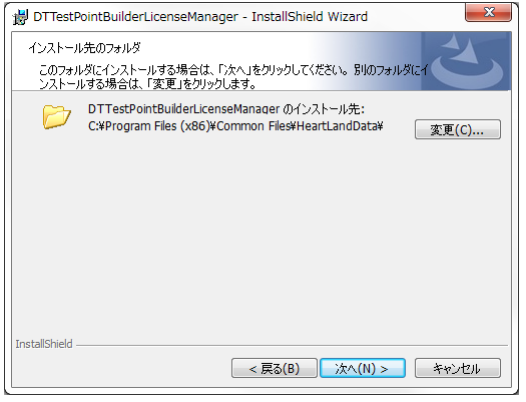
5.以下の画面が表示されたら、[インストール]をクリックします。
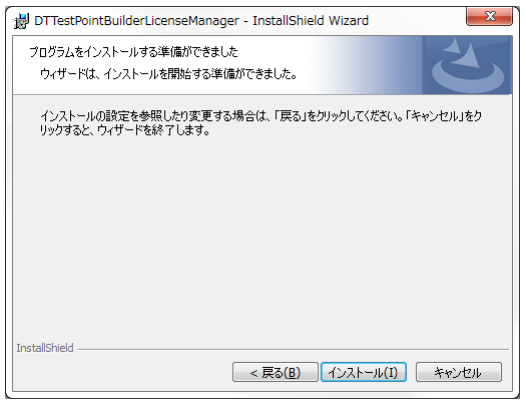
6.インストールが開始されます。
インストールの時間はマシンの状態に依存します。数秒~数分かかります。
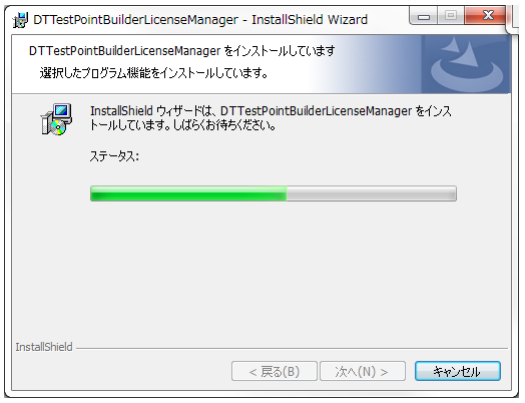
7.「DT10ライセンスファイルの指定」ダイアログが開きます。
[参照]をクリックし、インストールディスクに同梱されているDT10のライセンスファイル(*.lic)を選択してください。
ライセンスファイルの場所を指定したら[実行]をクリックします。
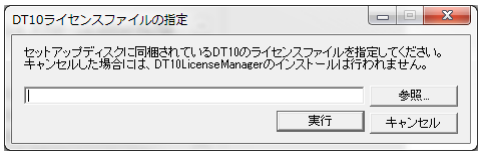
8.ライセンスファイルの登録が完了すると以下の様なダイアログが表示されます。
[OK]をクリックします。
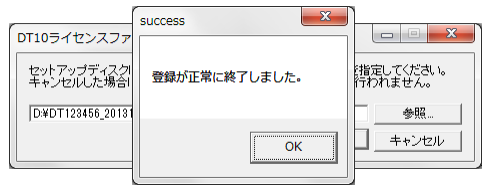
9.インストールが正常に完了すると、以下の画面が表示されます。
[完了]をクリック後、数十秒間お待ちください。
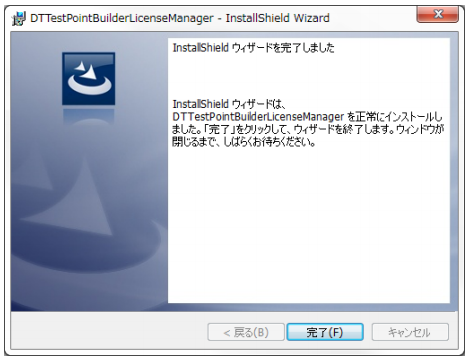
10.ソースコード構造解析エンジン用ライセンスデータを選択するダイアログが表示されます。
[参照]をクリックし、インストールディスクに同梱されているライセンスデータファイル(license.dat)を選択してください。
ライセンスファイルの場所を指定したら[実行]をクリックします。
実行後、コンソール画面が一度表示されてから消えるまでお待ちください。
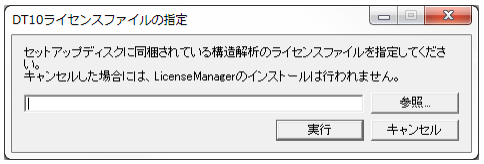
11.ライセンスファイルの登録が完了すると以下の様なダイアログが表示されます。
[OK]をクリックします。
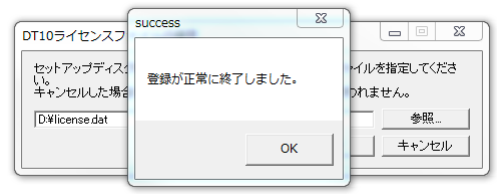
12.再起動を促すメッセージが表示されます。
[はい]をクリックして、再起動を行ってください。